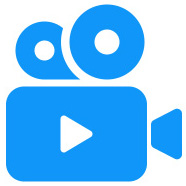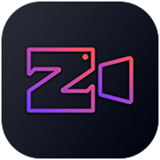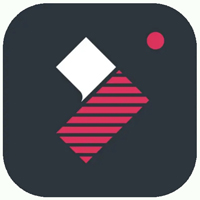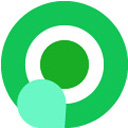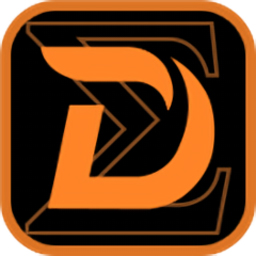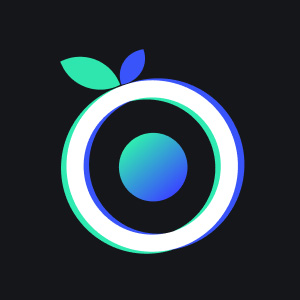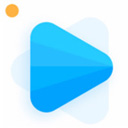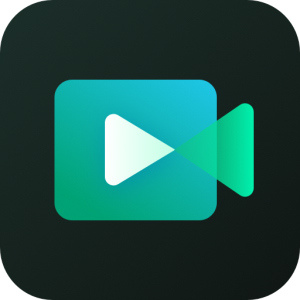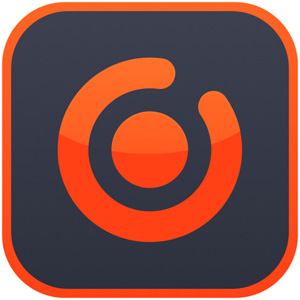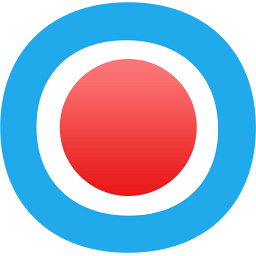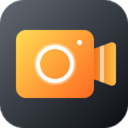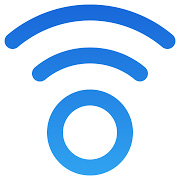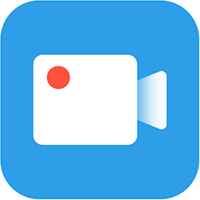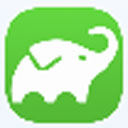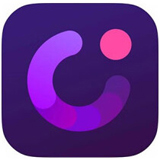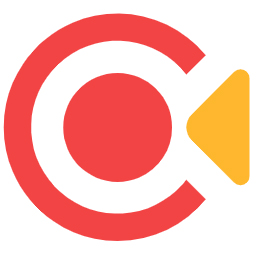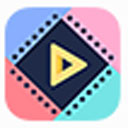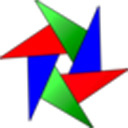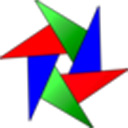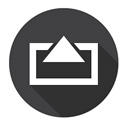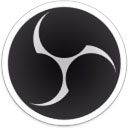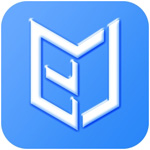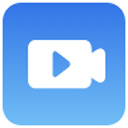天天录课
v1.6官方正式版大小:34.83 MB更新:2024/01/26
类别:投屏录屏系统:WinXP/Win2K/Vista/Win7/Win8/Win10
分类分类

大小:34.83 MB更新:2024/01/26
类别:投屏录屏系统:WinXP/Win2K/Vista/Win7/Win8/Win10
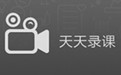 天天录课绿色版是天天象上推出的一款非常优秀的微课录制工具。只需设置好保存路径、录制区域等条件就可以开始视频录制,录制成功之后更可以选择直接上传,等自己空闲的时候观看学习。天天录课支持设置保存路径、录制模式、麦克风设备、微课标题、录制区域、麦克风音量等功能。
天天录课绿色版是天天象上推出的一款非常优秀的微课录制工具。只需设置好保存路径、录制区域等条件就可以开始视频录制,录制成功之后更可以选择直接上传,等自己空闲的时候观看学习。天天录课支持设置保存路径、录制模式、麦克风设备、微课标题、录制区域、麦克风音量等功能。

| 相关软件 | 版本说明 | 下载地址 |
|---|---|---|
| 希沃授课助手 | 教学演示好帮手 | 查看 |
| Bandicam | 高清视频录制 | 查看 |
| 粉笔直播课 | 资格考试 技能培训 | 查看 |
| 微师 | 一键开课 直播课堂 | 查看 |
免费为用户提供录屏功能
无需用户购买软件便可永久使用其所有的功能
体积较小,携带方便
支持用户查看录制视频的区域大小
为用户提供了两种录屏模式
能够支持断续录屏操作
天天录课支持用户一键删除录制的视频
能够让用户查看录屏的时长
天天录课,天天向上
收集名师灵感,记录精彩微课
微课管理,高效完成
精华内容极速上传,知识体系灵活调整
教学状态,一目了然
查阅详尽教学统计,解答学生听课疑难
第一步,点击天天录课软件录制按钮或按键盘上的F9正式录制。
 第二步,等待3秒后开始录制
第二步,等待3秒后开始录制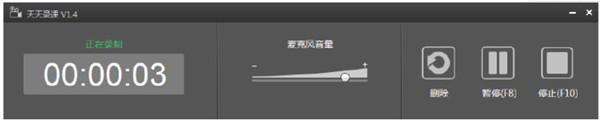 1.录制时间:显示微课录制的时长
1.录制时间:显示微课录制的时长 第四步,录制完成后,会在指定路径中看到录制好的微课,格式为.mp4
第四步,录制完成后,会在指定路径中看到录制好的微课,格式为.mp4
点击输入微课标题,设置保存路径、录制区域、录制模式等,点击【录制】或按F9即可开始录制。

按F10结束录制。
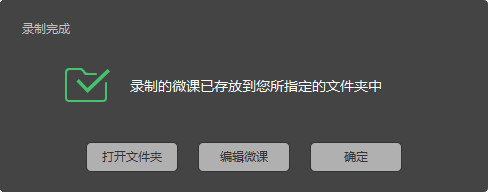
录制有杂音或电流声?
检查您的麦克风设备是否更换为麦润F2,或天天象上音频设备。检查声卡驱动是否成功安装:安装驱动后连接声卡,开始栏右下角若有天天象上音频(小象),则说明声卡安装成功
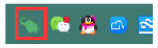
观察说话时天天象上音频对应项是否被勾选,并且有声音
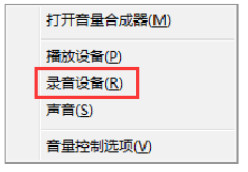
如果没有声音输入,说明声卡驱动未能成功安装,需要卸载之后重新安装

调整窗口大小?
天天录课录制窗口就是我们看到的一个绿色的长方形,你可以拖动长方形对角的小正方形来调整窗口大小,也可以拖动长方形中心的十字标来调整窗口的位置。
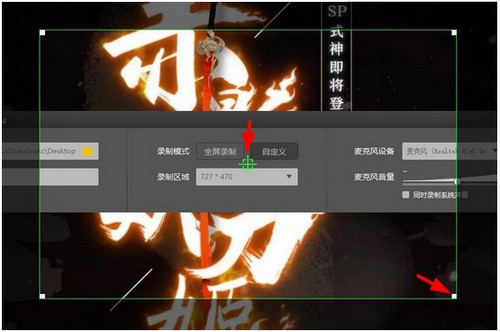
天录课是天天象上为教师开发的微课视频录制软件,简单易用,无广告,直接保存为MP4格式,可以全屏录视频,也可以选定区域,录PPT、用来做游戏录制也很不错,自媒体搬运翻录视频都很方便。
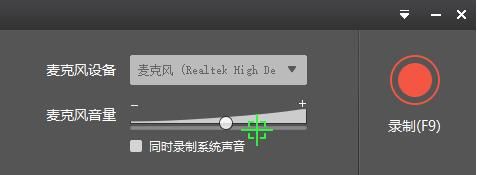
芦笋投屏录屏79.9 MBv2.2.7官方正式版
详情ScreenCamera投屏录屏8.25 MBv3.1.2.90官方正式版
详情一键录屏大师投屏录屏3 MBv2.2.0.0官方正式版
详情转转大师录屏软件投屏录屏24.3 MBv1.1.1.5官方正式版
详情Wondershare Filmora Scrn投屏录屏132.7 MBv2.0.1.0官方正式版
详情Apowersoft Free Screen Recorder投屏录屏4.55 MBv1.1.5官方正式版
详情录咖投屏录屏2.2 MBv1.0.0.8官方正式版
详情安卓投屏大师TC DS投屏录屏43.21 MBv2.0.5.1701官方正式版
详情浆果录屏投屏录屏37.2 MBv1.0.0.628官方正式版
详情录酷游戏录像软件投屏录屏1.98 MBv2.7.6 官方正式版
详情万能录屏大师投屏录屏2 MBv5.3.0.4官方正式版
详情刻岸录屏大师投屏录屏28.31 MBv1.0.1.538官方正式版
详情Captura屏幕录像软件投屏录屏2.45 MBv8.0.0官方正式版
详情易我录屏助手投屏录屏50.4 MBv2.8.1官方正式版
详情AceThinker Screen Grabber Pro投屏录屏22.98 MBv1.3.7官方正式版
详情录大咖投屏录屏2.9 MBv4.9.2.0官方正式版
详情万能截图录屏工具投屏录屏2.21 MBv1.0官方正式版
详情优酷游戏录屏投屏录屏16.15 MBv0.1.0.8202官方正式版
详情安卓投屏助手投屏录屏6.88 MBv1391官方正式版
详情S Recorder(屏幕录像软件)投屏录屏585.58KBv2.0.0官方正式版
详情liveView桌面录屏投屏录屏34.3 MBv3.6.3官方正式版
详情爱拍录屏--电脑录屏直播助手大师投屏录屏792KBv3.1.0官方正式版
详情TechSmith Snagit电脑版投屏录屏507 MBv24.0.1.555官方正式版
详情Cisco Proximity投屏录屏20.8 MBv4.0.0.0官方正式版
详情Vidmore Screen Recorder投屏录屏1.9 MBv1.3.6官方正式版
详情300英雄录像机投屏录屏1.93 MBv1.0.0.1官方正式版
详情金飞翼屏幕录像大师投屏录屏38 MBv9.0.2官方正式版
详情蓝莓投屏投屏录屏46.7 MBv4.92官方正式版
详情万兴录演投屏录屏2.02 MBv6.5.5官方正式版
详情飞思录屏专家投屏录屏1.9 MBv1.0.0.9官方正式版
详情海豚星空投屏接收端投屏录屏24.2 MBv5.0.0.1官方正式版
详情奋斗小子屏幕录制专家投屏录屏1.75 MBv1.0官方正式版
详情OverSpeed投屏录屏5.73 MBv4.0官方正式版
详情UtoVR飞屏助手投屏录屏16.3 MBv1.6.2845官方正式版
详情D3DGear客户端投屏录屏20.9 MBv5.0.0.2318官方正式版
详情D3DGear电脑版投屏录屏20.9 MBv5.0.0.2318官方正式版
详情VSDC Free Screen Recorder投屏录屏62.5 MBv1.3.4.0官方正式版
详情天狼星屏幕录像编辑专家投屏录屏3.50 MBv2012.0318官方正式版
详情Air Display投屏录屏10.0 MBv1.7.0官方正式版
详情AirServer投屏录屏14.7 MBv5.6.3官方正式版
详情点击查看更多
蓝莓投屏投屏录屏46.7 MBv4.92官方正式版
详情OBS Studio(视频直播录制软件)投屏录屏126 MBv30.1.0官方正式版
详情海豚星空投屏接收端投屏录屏24.2 MBv5.0.0.1官方正式版
详情Air Display投屏录屏10.0 MBv1.7.0官方正式版
详情AirServer投屏录屏14.7 MBv5.6.3官方正式版
详情屏幕录像及编辑软件投屏录屏290 MBv23.3.2.49472官方正式版
详情烁光投屏大师投屏录屏1.4 MBv1.3.8.5官方正式版
详情幕连投屏录屏2.4 MBv1.3.5.6官方正式版
详情录咖投屏录屏2.2 MBv1.0.0.8官方正式版
详情Captura屏幕录像软件投屏录屏2.45 MBv8.0.0官方正式版
详情安卓投屏助手投屏录屏6.88 MBv1391官方正式版
详情D3DGear客户端投屏录屏20.9 MBv5.0.0.2318官方正式版
详情D3DGear电脑版投屏录屏20.9 MBv5.0.0.2318官方正式版
详情安卓投屏大师TC DS投屏录屏43.21 MBv2.0.5.1701官方正式版
详情浆果录屏投屏录屏37.2 MBv1.0.0.628官方正式版
详情爱拍录屏--电脑录屏直播助手大师投屏录屏792KBv3.1.0官方正式版
详情AirDroid Cast投屏录屏89.4 MBv1.2.0.0官方正式版
详情易我录屏助手投屏录屏50.4 MBv2.8.1官方正式版
详情录大咖投屏录屏2.9 MBv4.9.2.0官方正式版
详情优酷游戏录屏投屏录屏16.15 MBv0.1.0.8202官方正式版
详情必捷投屏投屏录屏109 MBv2.2.42.0官方正式版
详情Screen Virtuoso pro投屏录屏3.57 MBv 2.5 官方正式版
详情黑鲨主播投屏投屏录屏21.9 MBv3.0.0.511官方正式版
详情ScreenCamera投屏录屏8.25 MBv3.1.2.90官方正式版
详情一键录屏大师投屏录屏3 MBv2.2.0.0官方正式版
详情万能录屏大师投屏录屏2 MBv5.3.0.4官方正式版
详情飞思录屏专家投屏录屏1.9 MBv1.0.0.9官方正式版
详情天狼星屏幕录像编辑专家投屏录屏3.50 MBv2012.0318官方正式版
详情Plays(游戏录屏软件)投屏录屏139.89 MBv2.1.7官方正式版
详情263无线投屏投屏录屏10.9 MBv1.0.6.58官方正式版
详情大黄蜂录屏助手投屏录屏42.64 MBv3.3.1官方正式版
详情EV投屏投屏录屏45.96 MBv2.1.5官方正式版
详情Apowersoft Android Recorder投屏录屏20.8 MBv1.2.4.1官方正式版
详情轻松录屏客户端投屏录屏1 MBv5.38官方正式版
详情转转大师录屏软件投屏录屏24.3 MBv1.1.1.5官方正式版
详情AceThinker Screen Grabber Pro投屏录屏22.98 MBv1.3.7官方正式版
详情liveView桌面录屏投屏录屏34.3 MBv3.6.3官方正式版
详情Vidmore Screen Recorder投屏录屏1.9 MBv1.3.6官方正式版
详情奋斗小子屏幕录制专家投屏录屏1.75 MBv1.0官方正式版
详情益教录屏软件投屏录屏16.46 MBv2.3.1.9官方正式版
详情点击查看更多
ScreenCamera投屏录屏8.25 MBv3.1.2.90官方正式版
详情一键录屏大师投屏录屏3 MBv2.2.0.0官方正式版
详情转转大师录屏软件投屏录屏24.3 MBv1.1.1.5官方正式版
详情Wondershare Filmora Scrn投屏录屏132.7 MBv2.0.1.0官方正式版
详情Apowersoft Free Screen Recorder投屏录屏4.55 MBv1.1.5官方正式版
详情录咖投屏录屏2.2 MBv1.0.0.8官方正式版
详情安卓投屏大师TC DS投屏录屏43.21 MBv2.0.5.1701官方正式版
详情浆果录屏投屏录屏37.2 MBv1.0.0.628官方正式版
详情录酷游戏录像软件投屏录屏1.98 MBv2.7.6 官方正式版
详情万能录屏大师投屏录屏2 MBv5.3.0.4官方正式版
详情刻岸录屏大师投屏录屏28.31 MBv1.0.1.538官方正式版
详情Captura屏幕录像软件投屏录屏2.45 MBv8.0.0官方正式版
详情易我录屏助手投屏录屏50.4 MBv2.8.1官方正式版
详情AceThinker Screen Grabber Pro投屏录屏22.98 MBv1.3.7官方正式版
详情录大咖投屏录屏2.9 MBv4.9.2.0官方正式版
详情万能截图录屏工具投屏录屏2.21 MBv1.0官方正式版
详情优酷游戏录屏投屏录屏16.15 MBv0.1.0.8202官方正式版
详情安卓投屏助手投屏录屏6.88 MBv1391官方正式版
详情S Recorder(屏幕录像软件)投屏录屏585.58KBv2.0.0官方正式版
详情liveView桌面录屏投屏录屏34.3 MBv3.6.3官方正式版
详情爱拍录屏--电脑录屏直播助手大师投屏录屏792KBv3.1.0官方正式版
详情TechSmith Snagit电脑版投屏录屏507 MBv24.0.1.555官方正式版
详情Cisco Proximity投屏录屏20.8 MBv4.0.0.0官方正式版
详情Vidmore Screen Recorder投屏录屏1.9 MBv1.3.6官方正式版
详情300英雄录像机投屏录屏1.93 MBv1.0.0.1官方正式版
详情金飞翼屏幕录像大师投屏录屏38 MBv9.0.2官方正式版
详情蓝莓投屏投屏录屏46.7 MBv4.92官方正式版
详情万兴录演投屏录屏2.02 MBv6.5.5官方正式版
详情飞思录屏专家投屏录屏1.9 MBv1.0.0.9官方正式版
详情海豚星空投屏接收端投屏录屏24.2 MBv5.0.0.1官方正式版
详情奋斗小子屏幕录制专家投屏录屏1.75 MBv1.0官方正式版
详情OverSpeed投屏录屏5.73 MBv4.0官方正式版
详情UtoVR飞屏助手投屏录屏16.3 MBv1.6.2845官方正式版
详情D3DGear客户端投屏录屏20.9 MBv5.0.0.2318官方正式版
详情D3DGear电脑版投屏录屏20.9 MBv5.0.0.2318官方正式版
详情VSDC Free Screen Recorder投屏录屏62.5 MBv1.3.4.0官方正式版
详情天狼星屏幕录像编辑专家投屏录屏3.50 MBv2012.0318官方正式版
详情Air Display投屏录屏10.0 MBv1.7.0官方正式版
详情AirServer投屏录屏14.7 MBv5.6.3官方正式版
详情益教录屏软件投屏录屏16.46 MBv2.3.1.9官方正式版
详情点击查看更多